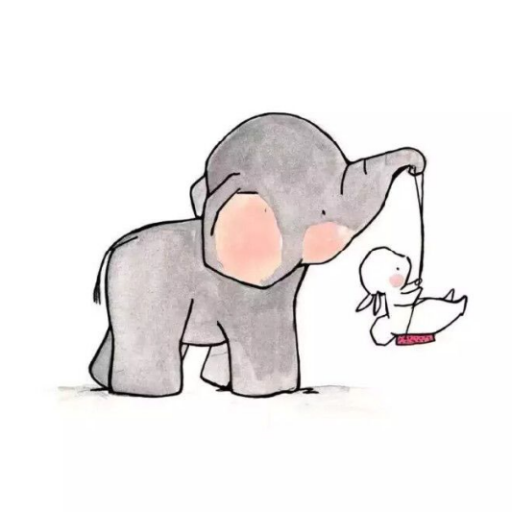为工作站安装Ubuntu系统
实习的时候需要给工作站安装一个Ubuntu系统并配置开发环境,前前后后捣鼓了两天才搞定。
1.工作站准备
工作站用的是联想P720,装有NVIDIA系列显卡。
安装的时候需要用提供的U盘来安装Ubuntu18.04系统。
插入U盘之后,在未进入系统开机界面时一直按F1/F2/F10/F12键,进入BIOS设置界面,先进行相关配置。
在联想系统中的“退出设置”中有一个安全启动还是安全更新的选项,把那个关掉然后重启电脑。
然后再次按同样的方法进入BIOS设置,在“启动设置”中关闭掉“安全启动”选项(如果之前没有在退出设置中设置则无法关闭这个选项),然后将启动设置选择为“仅从Legacy启动”。
2. 安装系统
准备好工作站之后重启电脑,在开机界面选择从U盘启动,进入安装画面。
如果希望重新给磁盘分区,则在界面选择“something else之类的选项。
分区如下:
- swap:交换空间,约300M,
- 虚拟内存:建议和实际内存大小相同或稍微大一些
- 根目录:即
/目录,建议分40%左右的剩余空间 - 用户目录:即
/home目录,建议分50%左右的剩余空间
然后进入系统即可。
3.安装显卡驱动
安装N卡驱动需要费一些功夫。
一般装好系统之后,都会使用默认的开源显卡驱动nouveau
这个驱动下,很容易用着用着就系统卡死,键鼠全部无效,只能强制断电。
因此需要安装N卡的驱动,在这之前需要设备能够联网。
从官网上下载显卡驱动文件,例如NV410.run
然后禁用nouveau驱动:
sudo gedit /etc/modprobe.d/blacklist-nouveau.conf
后面加上两行:
blacklist nouveau
options nouveau modeset=0然后更新系统内核
sudo update-initramfs -u
在安装显卡驱动前,一定要记得安装C编译环境:
一键安装:
sudo apt update
sudo apt upgrade
sudo apt install build-essential接下来重启:sudo reboot
重新进入系统之后,按住Ctrl+Alt+F1(或F2到F6的任何一个),进入命令行界面。
停用图形界面:
sudo service lightdm stop
或 sudo service gdm stop(取决于用的哪个图形界面)
查看nouveau是否禁用:
lsmod | grep nouveau
赋予驱动文件权限:
进入所在文件夹后,sudo chmod a+x NV410.run
安装:
sudo ./NV410.run -no-opengl-files(一定要写这个)
–no-opengl-files:表示只安装驱动文件,不安装OpenGL文件。这个参数不可省略,否则会导致登陆界面死循环,英语一般称为”login loop”或者”stuck in login”。
必选参数解释:因为NVIDIA的驱动默认会安装OpenGL,而Ubuntu的内核本身也有OpenGL、且与GUI显示息息相关,一旦NVIDIA的驱动覆写了OpenGL,在GUI需要动态链接OpenGL库的时候就引起问题。
–no-x-check:表示安装驱动时不检查X服务,非必需,我们已经禁用图形界面。
–no-nouveau-check:表示安装驱动时不检查nouveau,非必需,我们已经禁用驱动。
-Z, –disable-nouveau:禁用nouveau。此参数非必需,因为之前已经手动禁用了nouveau。
-A:查看更多高级选项。
-dkms(默认开启)在 kernel 自行更新时将驱动程序安装至模块中,从而阻止驱动程序重新安装。在 kernel 更新期间,dkms 触发驱动程序重编译至新的 kernel 模块堆栈。
如果报错,有可能是因为已经安装了NVIDIA显卡驱动,但没装好,这时候需要先卸载驱动:
sudo apt-get remove --purge nvidia*
然后根据提示输入autoremove那句
4. 进入系统
安装好了之后,输入sudo service lightdm start进入图形界面
进入之后打开终端,若输入nvidia-smi有输出,则安装成功
。